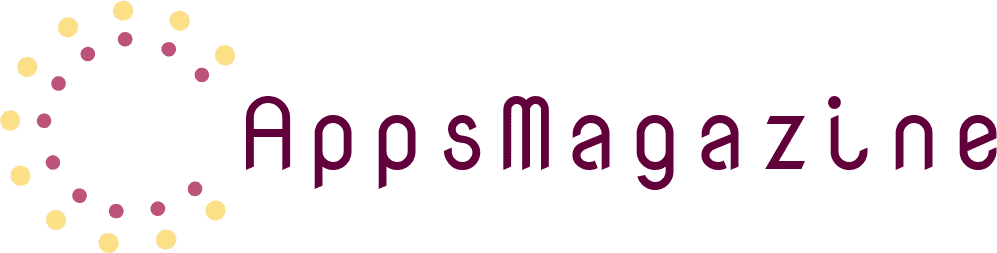[圧縮・解凍ソフトの使い方]TOPへ
スポンサードリンク
rarファイルの特徴はズバリ、ZIP に比べ高い圧縮率であるところです。
圧縮ソフトに関して最も重要な点です。リカバリレコードも特徴の一つです。
仮に圧縮ファイルの破損があった場合にある程度ファイルの修復をするものです。
rarファイルの 圧縮・解凍
ファイルを圧縮する際に一定のサイズごとに分割することも可能です。おすすめのソフトをご紹介します。
WinRARは、RAR形式のファイルを解凍できない方でも解凍できるように自己解凍形式で圧縮ファイルを作成できます。また圧縮時にパスワードをかける機能もあります。RARファイルと、一般的に使われているZIPファイルの圧縮と解凍が可能です。
また、マルチボリュームとよばれる機能を使うことで、サイズの大きいファイルを簡単に分割して扱えるようにできます。このように多くの便利な機能が備えられているソフトです。
「WinRAR」の使い方
⓵WinRARの使い方はシンプルで実用的です。まずソフトを実行すると表示される画面から、
圧縮・解凍するファイルを選択します。同時に複数のファイルを選択することも可能です。
⓶圧縮の場合は、その後書庫名とパラメータダイアログの画面に移り、書庫のファイル名や圧縮率を変えたり、マルチボリューム書庫を作成するなどといった設定ができます。
解凍の場合は、ファイル選択後、書庫の内容が表示され解凍するファイルを選択できます。その後解凍ダイアログ画面に移り、解凍先などを選択します。
WinRARは40日間無料で使用できるシェアソフトです。ぜひお試し頂ければと思います。